TypingClub 無法在 Windows 11 上運行?這是該怎麼做
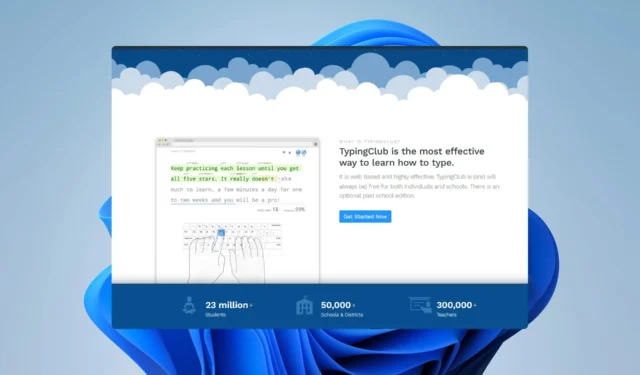
如果 TypingClub 無法運行,您將無法訪問任何互動課程,並且您將失去所有進度。
這可能是一個主要問題,因為教師和學生都使用這項服務,但有一些方法可以解決這個問題,我們將在本指南中探討它們。
為什麼打字俱樂部不起作用?
- 錯誤的憑據或錯誤的登錄 URL 將阻止您使用 TypingClub。
- 如果您的學校帳戶配置不正確,您將無法使用此服務。
- 在某些情況下,瀏覽器緩存可能會導致諸如此類的問題。
- 連接問題可能會導致 TypingClub 出現問題。
如果 TypingClub 在 Windows 11 中無法運行,如何修復它?
1. 檢查您的學校網址和登錄信息
- 首先,請確保您使用正確的 URL 進行登錄。它應採用以下格式:
http://school-name.edclub.com - 檢查您的登錄信息或嘗試使用其他登錄方法。

- 確保您已正確添加到學校帳戶。這將需要您聯繫老師或學校管理人員。
2.清除瀏覽器緩存
- 單擊“菜單”按鈕並選擇“更多工具”。然後選擇清除瀏覽數據。
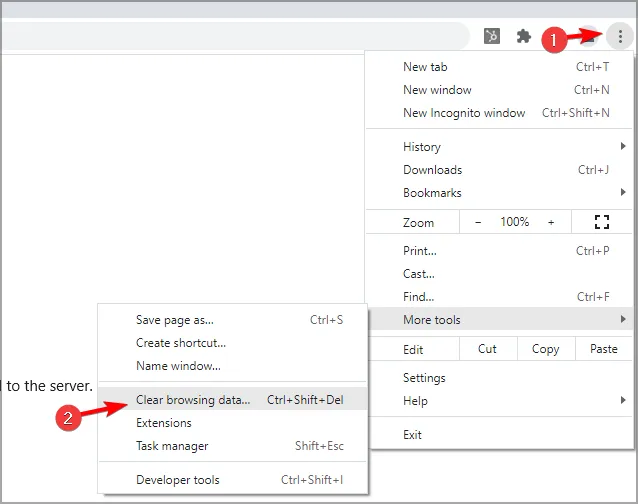
- 選擇要清除的數據,然後單擊“清除數據”。
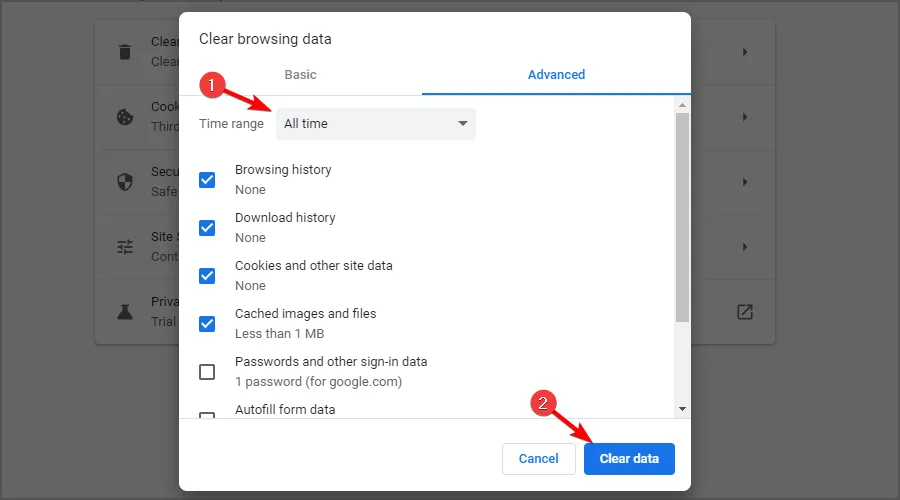
- 等待該過程完成,重新啟動瀏覽器,然後檢查打字俱樂部登錄是否仍然無法正常工作。
3.使用VPN
- 下載並安裝 VPN 客戶端。
- 啟動它,然後訪問 TypingClub 網頁。
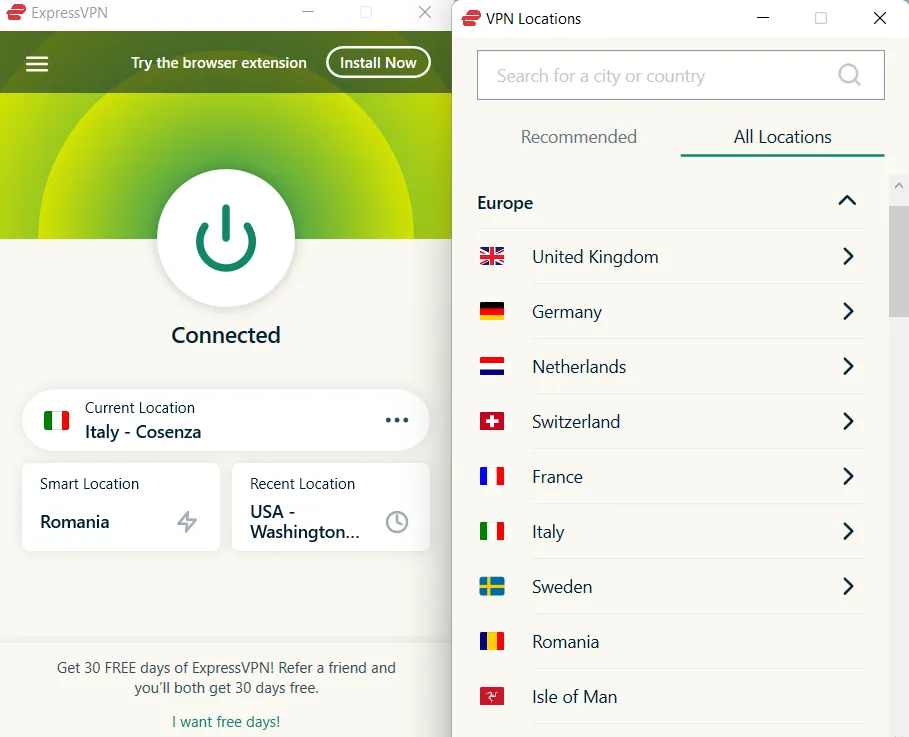
- 登錄並檢查問題是否已解決。
如果 TypingClub 無法工作,在大多數情況下,問題是由瀏覽器緩存損壞引起的,並且可以輕鬆修復。
網絡問題(例如DNS 服務器可能不可用)消息也可能導致服務出現問題。
您在使用 TypingClub 時遇到過問題嗎?您是如何解決這些問題的?請在下面的評論部分告訴我們。



發佈留言